WordPress'te Yoast SEO Eklentisi Nasıl Kullanılır [Yeni Başlayanlar Kılavuzu]
Yayınlanan: 2023-09-19Her WordPress web sitesinin bir Arama Motoru Optimizasyonu eklentisine ihtiyacı vardır. Sayfalarınızı ve yayınlarınızı arama motoru sonuç sayfalarında göstermenize yardımcı olur. SEO eklentileri söz konusu olduğunda Yoast SEO en popüler seçeneklerden biridir. Ancak WordPress SEO şüphesiz karmaşık bir konudur.
Neyse ki Yoast SEO, sitenizin SEO'su üzerinde tam kontrol sahibi olmanızı sağlayacak birçok yerleşik özellik sunuyor. Ayrıca, SEO'yu biraz daha az göz korkutucu hale getirmek için tüm önemli alanlarda size yol göstermek için buradayız.
Bu başlangıç kılavuzunda size Yoast SEO'nun ne olduğunu göstereceğiz ve ardından Yoast SEO eklentisinin nasıl kullanılacağına ilişkin ilk ipuçlarını ve temel ayarları ele alacağız.
Başlayalım!
Yoast SEO Nedir?
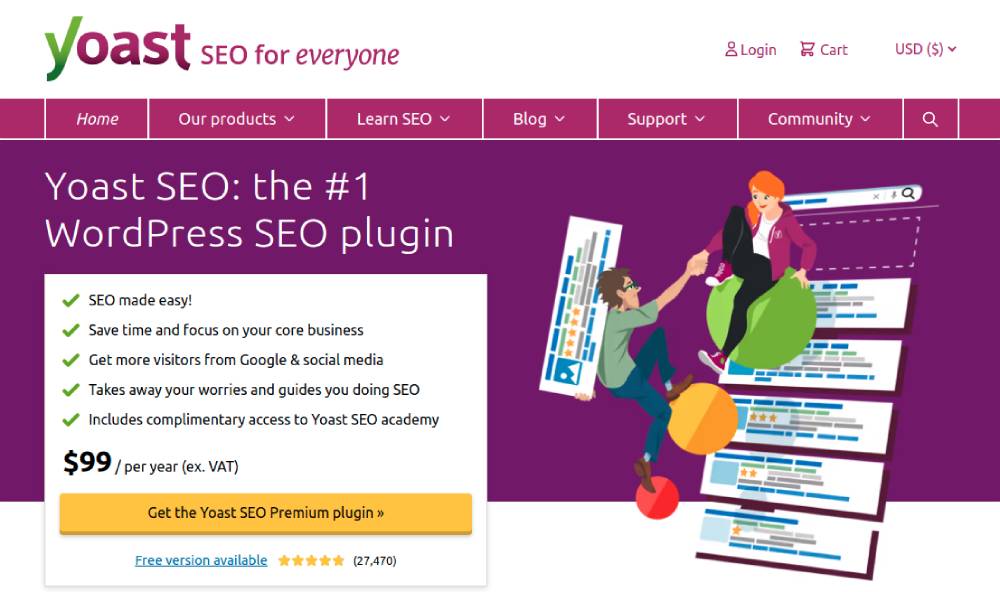
Yoast SEO, milyonlarca aktif yüklemeyle WordPress için en popüler SEO eklentilerinden biridir. Bir web sitesini arama motorları için optimize etmek için kapsamlı bir araç seti sunar.
Temel özellikleri aşağıdakileri içerir:
- Anahtar kelime analizi ve sayfa içi optimizasyon önerileri
- XML site haritası oluşturma
- Meta açıklama ve başlık etiketi optimizasyonu
- İçerik analizi ve okunabilirlik puanları
Yoast SEO WordPress Eklentisini Yapılandırma
Yoast SEO eklentisini yükledikten sonra WordPress yönetici alanınızda Yoast SEO seçeneğine tıklayarak kontrol paneline gidebilirsiniz. Daha fazla bilgi için WordPress eklentisi yüklemeye yönelik başlangıç kılavuzumuza göz atın.
Eklentiyi ilk kez kullanıyorsanız, İlk yapılandırmayı başlat seçeneğine tıklama seçeneğinin bulunduğu büyük bir bildirim görmelisiniz:
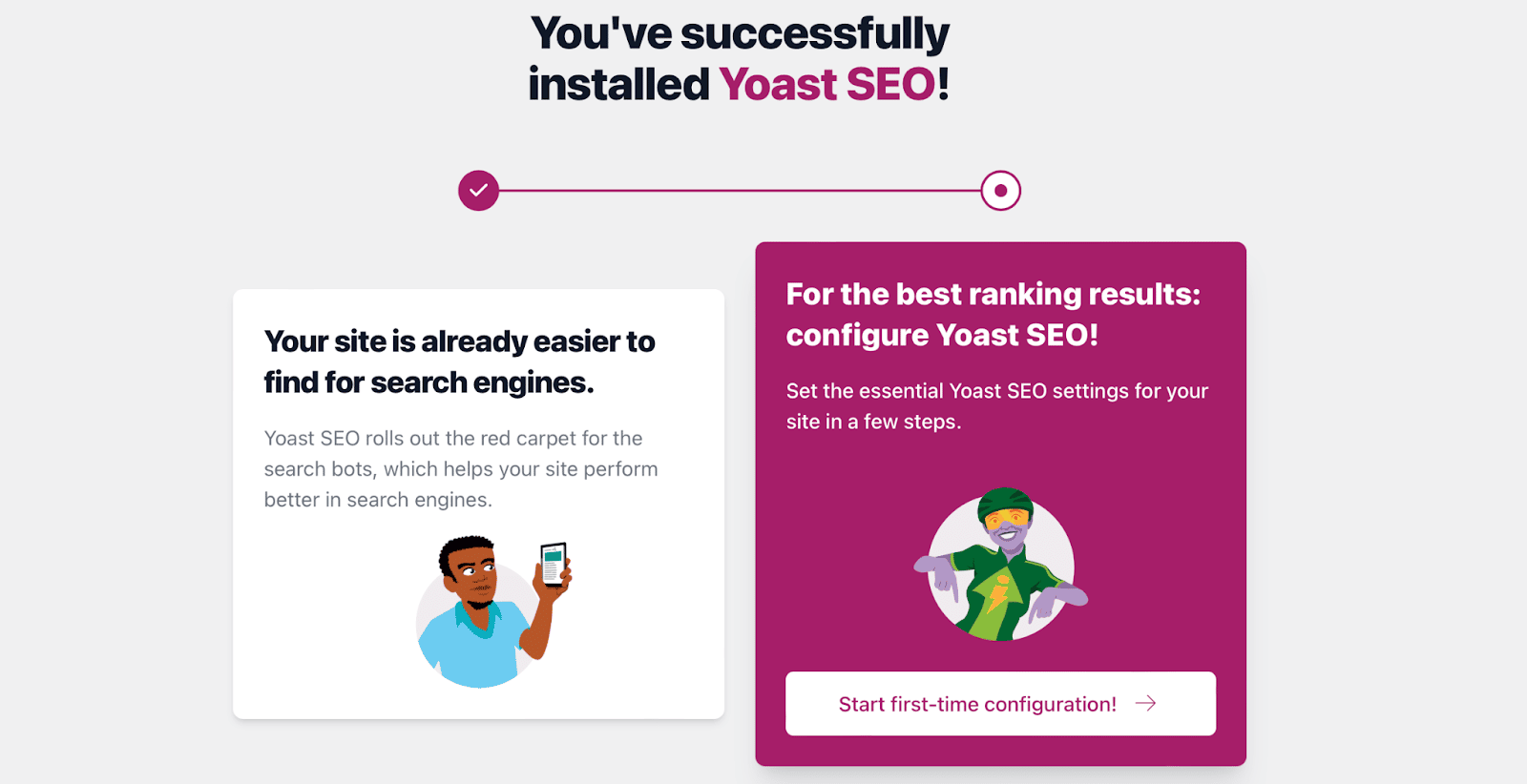
Yapılandırma sihirbazı butonuna tıklayarak Google’ın içeriğinizi daha iyi anlayabilmesi için WordPress’te Yoast SEO’yu yapılandırmaya başlayabilirsiniz.
Aşağıda, yapılandırma sihirbazının temel öğeleri konusunda size yol göstereceğiz.
1) SEO Veri Optimizasyonu
“SEO Veri Optimizasyonu” seçeneğinde sitenizdeki teknik sorunları anında çözmek için Yoast'ın indekslenebilirlerini kullanabilirsiniz. Google'ın web sitenizi analiz etme şekline benzer şekilde çalışır. Ancak çok fazla içeriğiniz varsa bu biraz zaman alabilir:
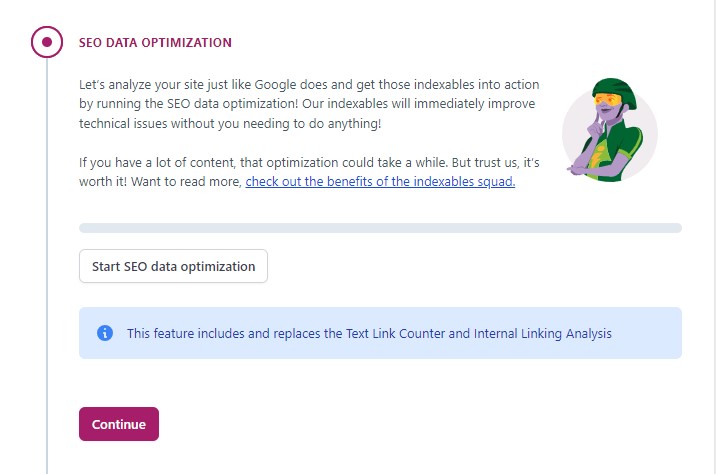
Bu ayarın yalnızca üretim ortamında kullanılabildiğini unutmamak önemlidir. Sonuç olarak, web siteniz üretim ortamında değilse Devam'a tıklamanız yeterlidir.
2) Saha Temsilciliği
“Site Temsili” seçeneğinde kendinize en uygun site türünü seçin. Web siteniz bir kişiyi temsil ediyorsa kişiyi seçmek için açılır menüyü kullanın. Web siteniz bir kuruluşu temsil ediyorsa kuruluşun adını girin:
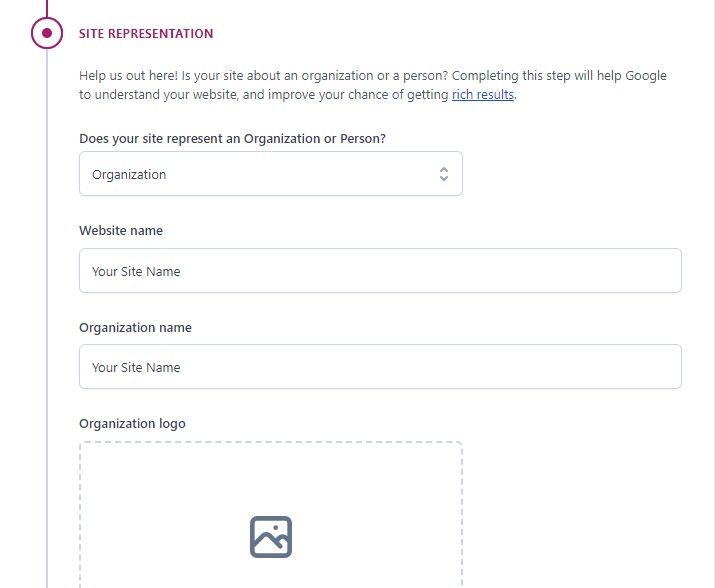
Daha aşağıda, Medya Kitaplığınızdan veya bilgisayarınızdan bir kuruluş logosu veya kişisel logo yükleyebileceksiniz.
Ardından Kaydet'e basın ve devam edin .
3) Sosyal Profiller
“Sosyal Profiller” seçeneğine web sitenize ait tüm sosyal medya profillerini girin. Bir kuruluş için web sitesi oluşturuyorsanız bunlar kuruluşunuzun sosyal medya profilleri olacaktır:
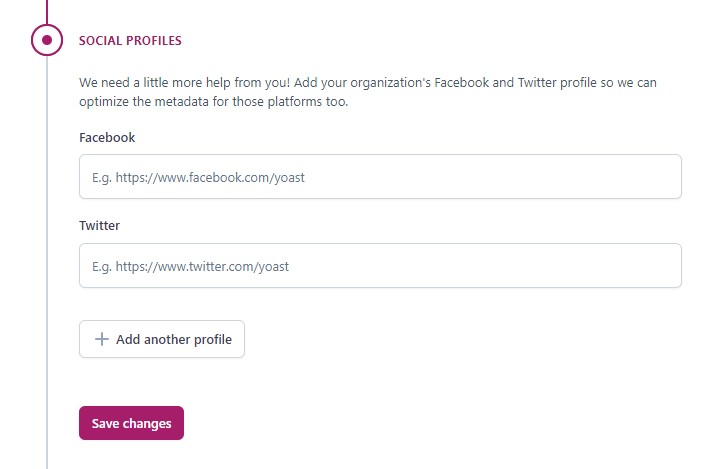
Üstelik hepsini girmenize gerek yok. Tanıtmak istediğiniz sosyal medya profillerini seçmeniz yeterlidir.
4) Kişisel Tercihler
“Kişisel Tercihler” seçeneğinde Yoast SEO’nun web sitenizin verilerini izlemesini isteyip istemediğinizi belirleyebilirsiniz:
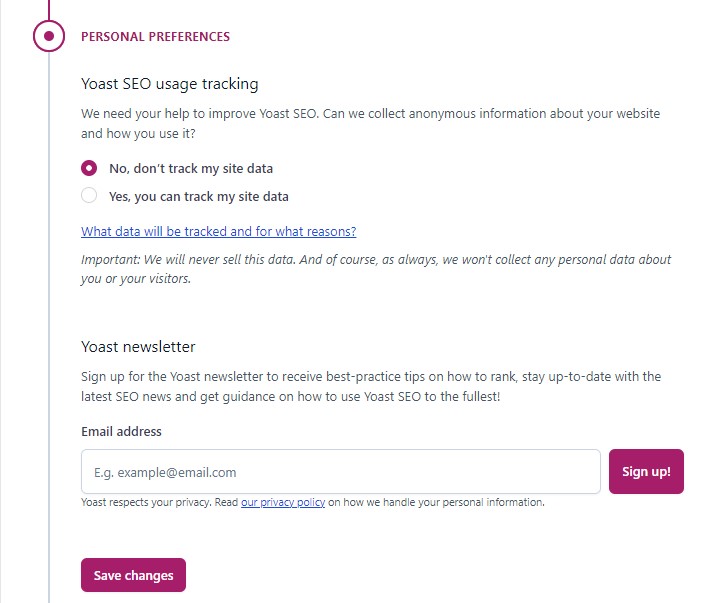
Ayrıca, sıralamanın nasıl yapılacağına ilişkin en iyi uygulama ipuçlarını almak, en son SEO haberleriyle güncel kalmak ve Yoast SEO'yu nasıl kullanacağınız konusunda rehberlik almak için Yoast bültenine de kaydolabilirsiniz.
5) Yapılandırmayı Bitirin
Son olarak Yoast SEO yapılandırmanızı tamamlamanız gerekecek. Ayrıca Yoast'ın ücretsiz haftalık web seminerine de kaydolabilirsiniz.
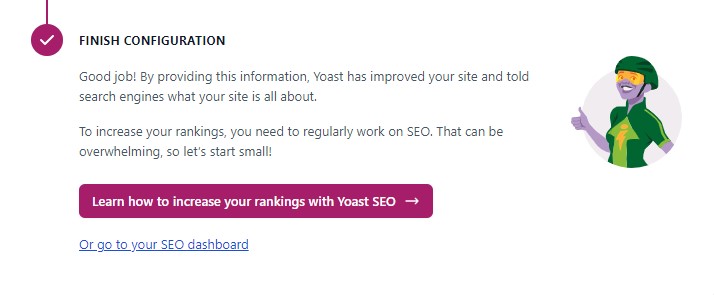
Tebrikler, Yoast SEO'yu yapılandırdınız! Artık yeni Yoast kontrol panelinize gitmek için bağlantıya tıklayabilirsiniz.
Yoast SEO Meta Kutusu Nasıl Kullanılır?
Yoast SEO meta kutusu, SEO içeriğinizi her yazı/sayfa için gerçek zamanlı olarak optimize etmenize olanak tanıyan bir sayfa içi SEO aracıdır. Meta kutusunu kullanmak SERP'lerde daha üst sıralarda yer alma şansınızı artırır.
Meta kutusu sayfa düzenleyicinin alt kısmında bulunur.
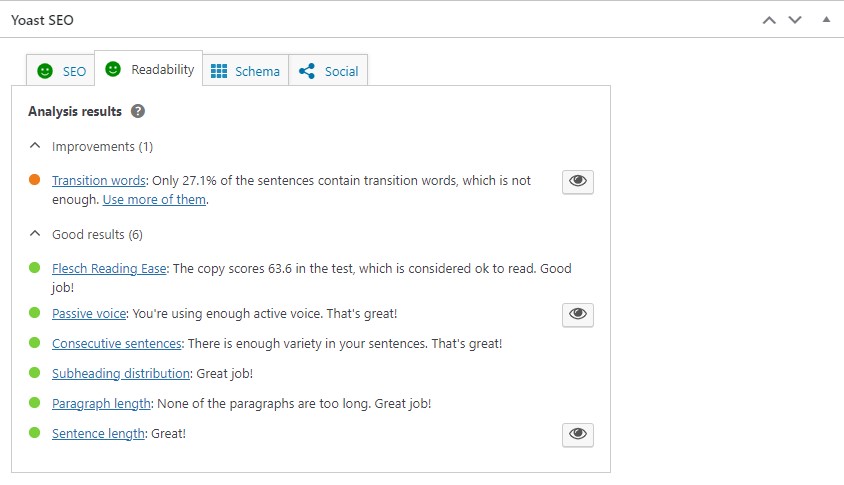
Yeni WordPress blok düzenleyicisini kullanıyorsanız Yoast SEO meta kutusuna erişmek için sağ üstteki Yoast simgesine tıklayın.
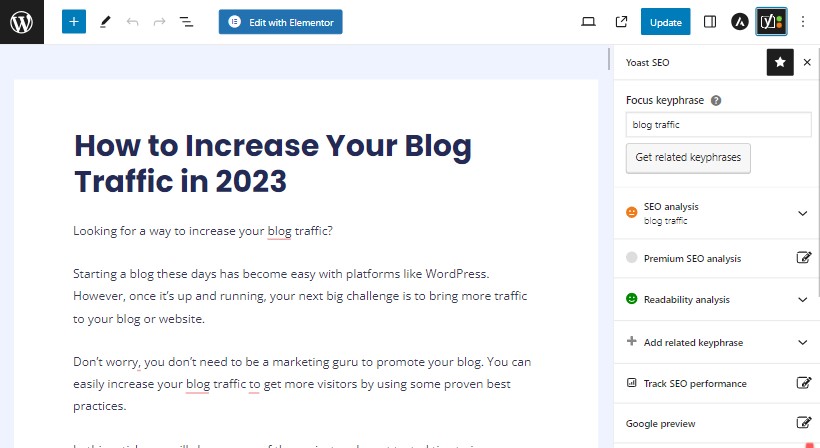
SEO Sekmesi
SEO sekmesi gönderiniz için gerçek zamanlı içerik analizi sağlar. İçeriğinizi optimize etmenize yardımcı olacak geri bildirimler sağlayan yeşil, turuncu ve kırmızı trafik ışıklarıyla tanınır. Odaklanacağınız anahtar kelimeyi girdikten sonra Yoast içeriği analiz eder ve iyileştirmeler önerir.
Aşağıda Yoast SEO sekmesinin bazı temel unsurları verilmiştir:
Odaklanma Anahtar Kelimesi
Anahtar kelime (veya anahtar kelime), içeriğinizin arama sonuçlarında sıralanmasını istediğiniz ana kelime veya terimdir. İnsanların aradığı bir terimi bulmak için bazı temel anahtar kelime araştırmaları yapmalısınız.
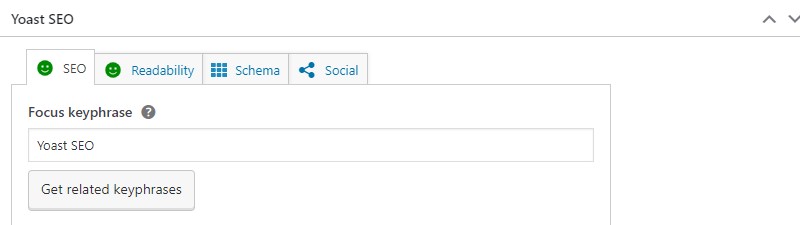
Ardından, bu anahtar kelimeyi odak anahtar sözcük alanına eklersiniz. Bundan sonra Yoast SEO, içeriğinizi analiz etmeye başlayacak ve daha iyi sayfa sıralaması için onu nasıl geliştirebileceğiniz konusunda önerilerde bulunacaktır.
Sonuçları ve geri bildirimleri SEO analizi bölümünde bulacaksınız.
Yoast Focus anahtar ifadesinin Google'da sıralamanıza yardımcı olmadığını unutmamak önemlidir. Yalnızca içeriğinizi optimize etmenize yardımcı olacak tavsiyelerdir.
Google Önizlemesi
Google önizlemesi, Yoast eklentisinin sayfanızı veya yayınınızı Google'da nasıl gösterdiğini gösterir. Yani sayfanızın hem masaüstü hem de mobil formatlarda arama sonuçlarında nasıl görünebileceğine dair fikir verir.
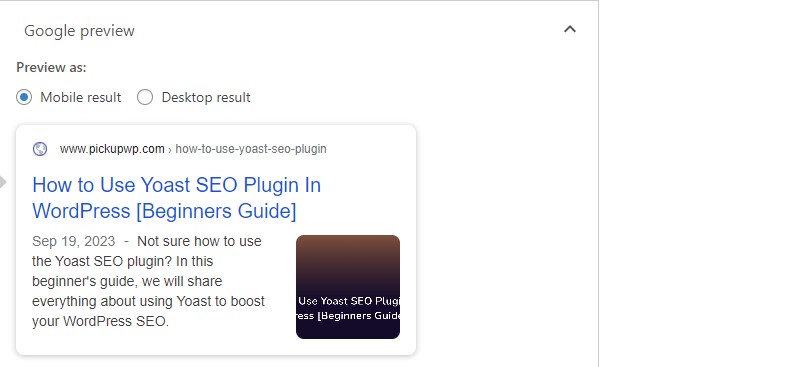
Google önizlemesinde SEO başlığınızı, URL bilginizi ve meta açıklamanızı ayarlayabilirsiniz. Hepsinin çok uzun olmadığından emin olun ve en iyi sonuçları elde etmek için anahtar kelimenizi ekleyin.
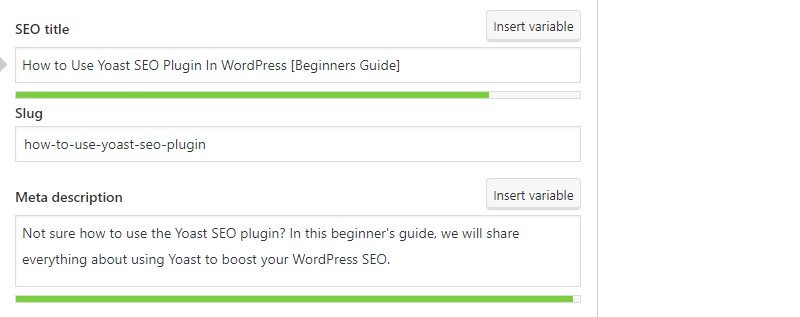
Bu hiç şüphesiz Yoast SEO'nun en kullanışlı unsurlarından biridir. Doğru kullanırsanız bu, organik tıklama oranınızı (TO) artırmanıza yardımcı olabilir.
SEO Analizi
Yoast SEO Analizi, yeşil ışık almak üzere belirli görevleri optimize etmek için kullanabileceğiniz bir sayfa içi SEO kontrol listesi ve SEO puanı sağlar. Sorunları, iyileştirmeleri ve iyi sonuçları vurgular.
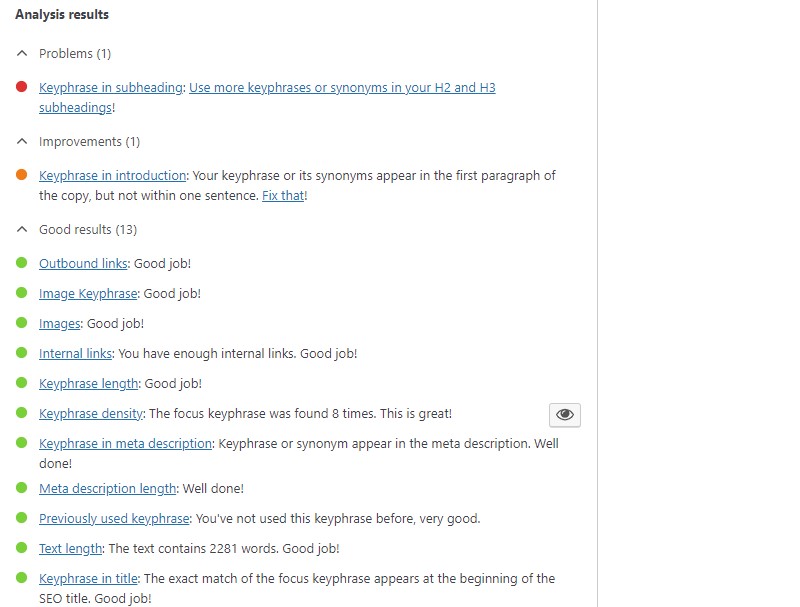
SEO analizi, içeriğe ve bağlantılara dayalı SEO önerilerini listelemenin yanı sıra, alternatif metne anahtar sözcüklerin eklendiği görsellere sahip olduğunuzdan emin olmak için görselleri de kontrol edecektir. Ancak görüntü boyutunu dikkate almaz. Sonuç olarak, sayfa hızı SEO'sunu hesaba katmak için görsel optimizasyonu ve önbelleğe alma için ekstra eklentiler kullanmanız gerekecektir.
Temel Taşı İçeriği
Burada, gönderinin temel içerik olarak işaretlenip işaretlenmeyeceğini seçebilirsiniz.

Köşe taşı içeriği, sitenizdeki en iyi, en önemli yayınlar anlamına gelir. Arama motorlarında en üst sıralarda yer almak istediğiniz gönderiler. Köşe taşı gönderileri, diğer blog gönderilerinden alınan bilgileri birleştiren ve belirli bir konuyla ilgili her şeyi kapsayan büyük, bilgilendirici makalelerdir.
Gelişmiş
İçeriğinize ilişkin ek SEO ayarları Gelişmiş altında mevcuttur. Arama motorlarının gönderiyi arama sonuçlarında görüntülemesini, takip bağlantılarını ayarlamasını, robot parametrelerini yapılandırmasını, bir içerik haritası başlığı atamasını ve standart bir URL eklemesini etkinleştirip etkinleştirmeyeceğinizi belirtebilirsiniz.
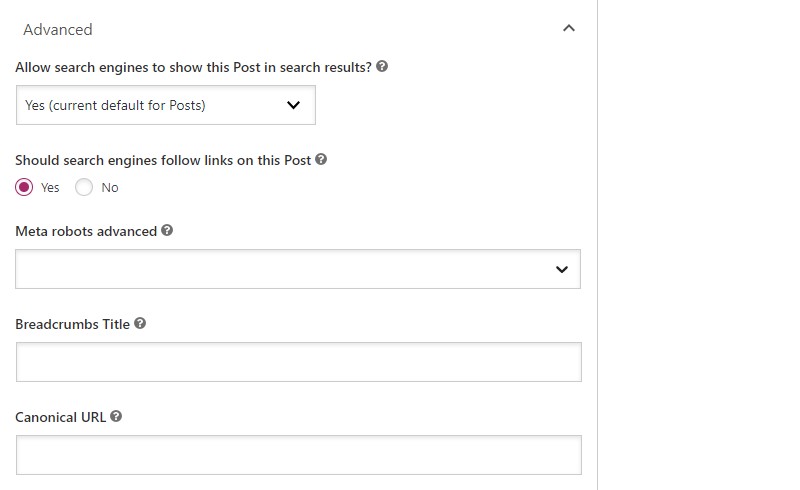
Analizler
Gönderinin Flesch okuma kolaylığı puanını burada görebilirsiniz. Bu size içeriğinizi okumanın ne kadar zor olduğunu gösterir. Ayrıca kelime sayısını ve tahmini okuma süresini de içerir.
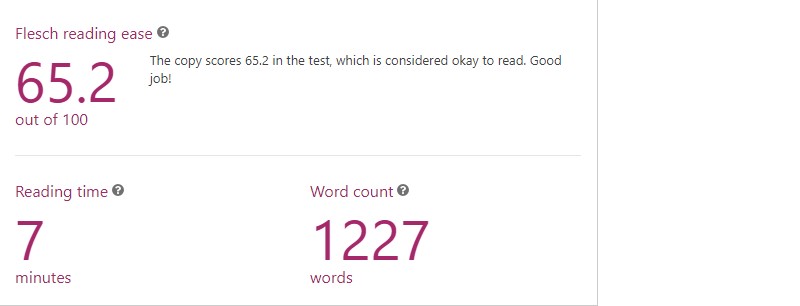
Okunabilirlik Sekmesi
Okunabilirlik mükemmel SEO için çok önemlidir çünkü kötü yapılandırılmış veya net olmayan metinler okuyucularınızı kaybedebilir ve arama motoru tarayıcılarının kafasını karıştırabilir.
Okunabilirlik Analizi sekmesinde Yoast, okunmanın ne kadar kolay olduğunu belirlemek için yayınınızı kontrol edin.
“SEO Analizi” bölümüne benzer şekilde içeriğinizin okunabilirliğini çeşitli yönleriyle nasıl geliştirebileceğinize dair ipuçları sunar. Bunlar şunları içerir:
- Aktif ses kullanma
- Kısa paragraflar ve cümleler
- Yeterli geçiş kelimesi kullanmak
- Ardışık cümleleri kontrol edin
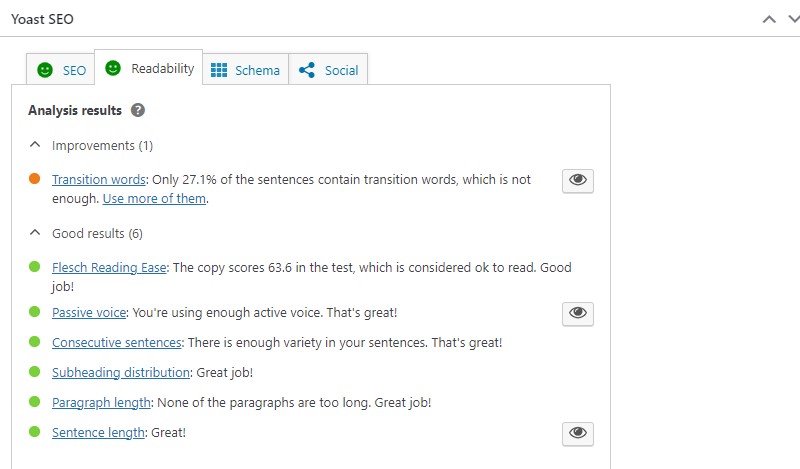
Bu önerilerden bazılarının yanındaki küçük "göz" simgesini tıkladığınızda eklenti, metninizdeki ilgili cümleleri vurgulayacaktır.
Şema Sekmesi
Sitenizin SEO'sunu optimize etmek ve arama motorlarının dizine eklemesini kolaylaştırmak için Schema işaretlemesini kullanabilirsiniz. Yoast SEO eklentisinde şema ayarlarını kontrol panelinde veya her bir gönderi ve sayfada değiştirebilirsiniz. Artık sitenizde ayrı bir şema eklentisine ihtiyacınız yok. Yoast'ın Schema ayarları yeterli olacaktır.
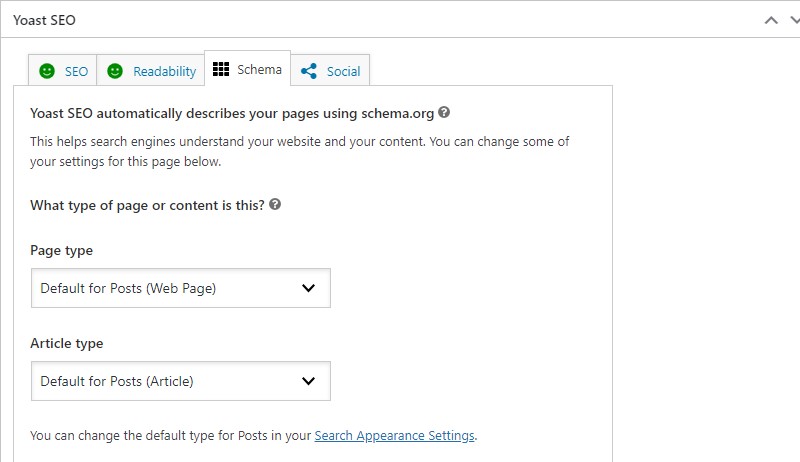
Sosyal Sekmesi
Sosyal sekmesinde, içeriğin Facebook veya Twitter'da paylaşıldığında nasıl görüneceğini yapılandırabilirsiniz:
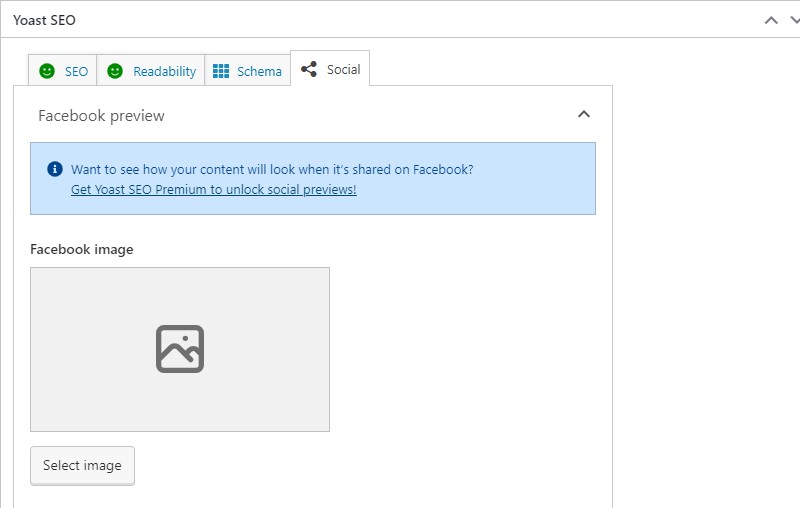
Çoğu zaman bu bilgileri her gönderi için manuel olarak yapılandırmanız gerekmez çünkü Yoast bu bilgileri aşağıdakilere bağlı olarak otomatik olarak oluşturur:

- SEO başlığınız
- İçeriğinizin öne çıkan görseli
Ancak, varsayılanları değiştirmek istiyorsanız bunu yapabileceğiniz yer burasıdır.
Ancak içeriğinizin sosyal önizlemelerini etkinleştirmek için Yoast Premium'a ihtiyacınız olacağını unutmayın.
Yoast SEO Eklenti Kontrol Panelini keşfedin
Artık Yoast SEO'yu kurduğunuza ve meta kutusunu anladığınıza göre, kontrol paneline bir göz atalım.
Yoast Kontrol Panelinin ana sayfasında, sitenizdeki olası SEO sorunları ve bildirimleri hakkında uyarılacaksınız:
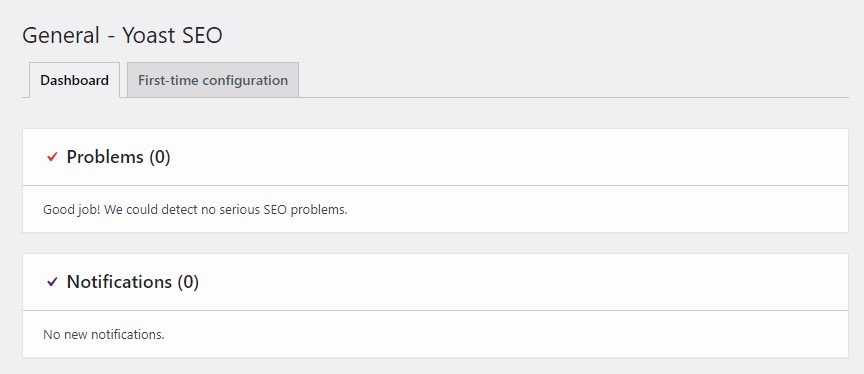
Yoast SEO Ayarları
Yoast SEO'nun site geneli ayarlarına erişmek için WordPress yönetici menünüzden Yoast SEO »Ayarlar bölümüne gidin.
Buradan Yoast SEO ayarlarını dört farklı bölüm altında görebilirsiniz.
Genel Bölüm
“Genel” bölümünde çeşitli ayarlara sahip dört alt bölüm bulunur.
“Site özellikleri” alt bölümünde belirli özellikleri (yukarıda açıklanan SEO Analizi ve Okunabilirlik analizi özellikleri gibi) etkinleştirebilir veya devre dışı bırakabilirsiniz.
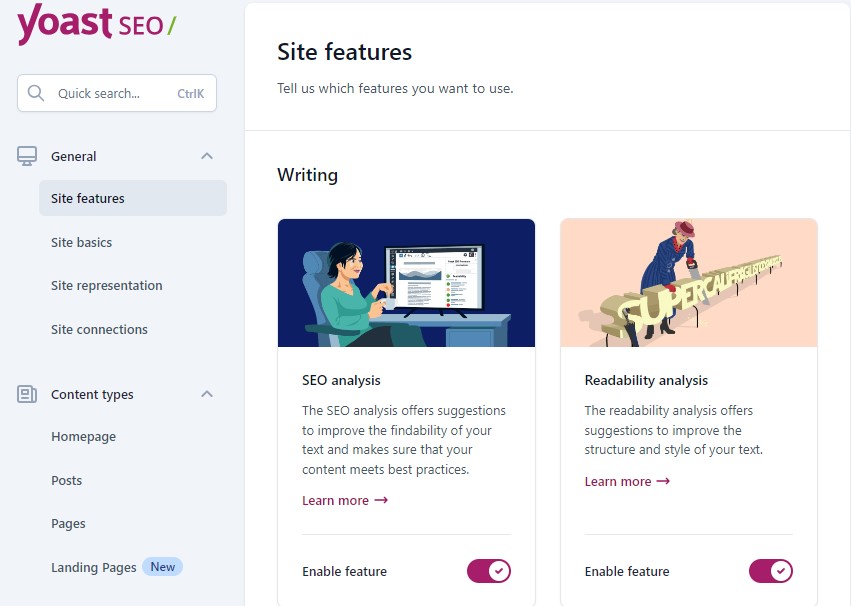
Ayrıca Yoast SEO site haritanızı burada görüntüleyebilirsiniz. API'ler bölümüne ilerleyin ve "XML Site Haritasını Görüntüleyin" düğmesini tıklamanız yeterlidir.
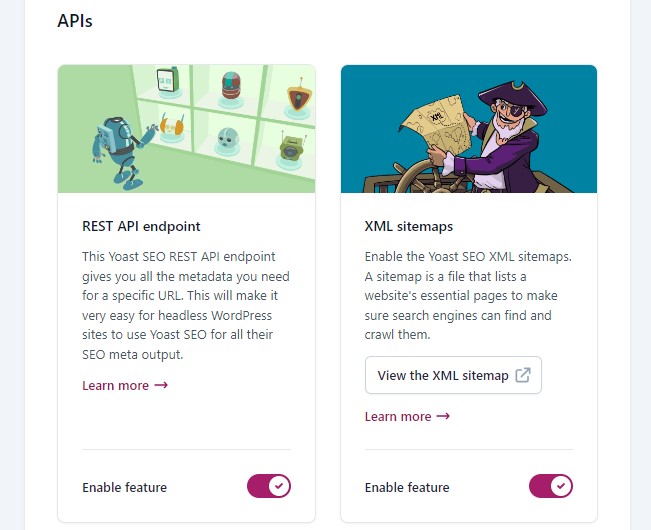
"Sitenin temelleri" alt bölümü, siteniz hakkında temel bilgileri sağlamanıza olanak tanır.
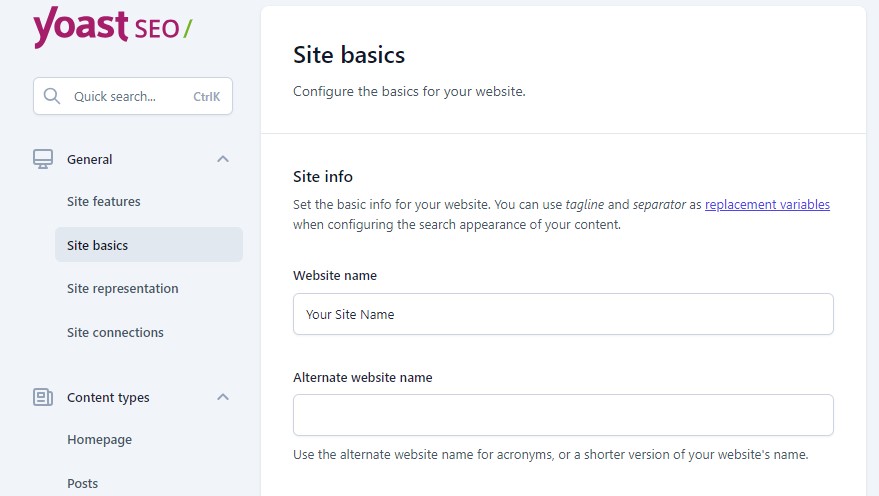
“Site gösterimi” alt bölümü, ilk eklenti yapılandırması sırasında gönderdiğiniz bilgilerin aynısını içerir. Amacı Google'ın Bilgi Grafiğine veri sağlamaktır.
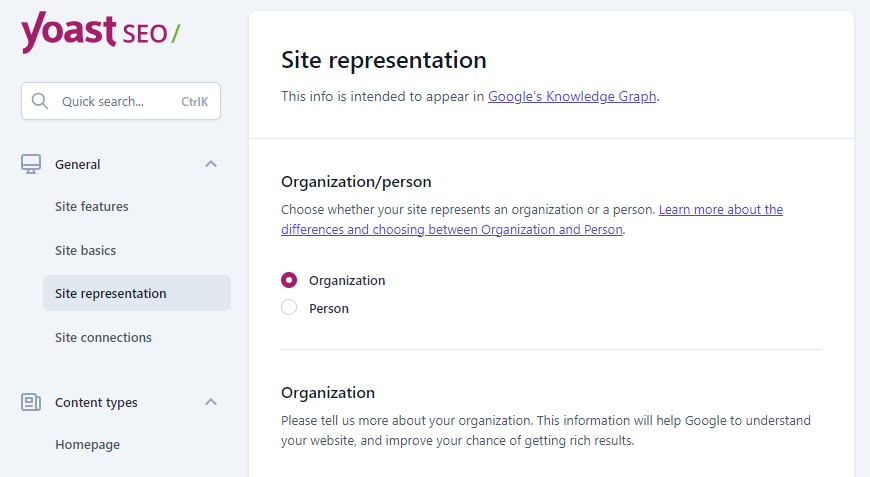
"Site bağlantıları" alt bölümü, sitenizi Google Search Console gibi diğer araçlarda doğrulamanıza olanak tanır.
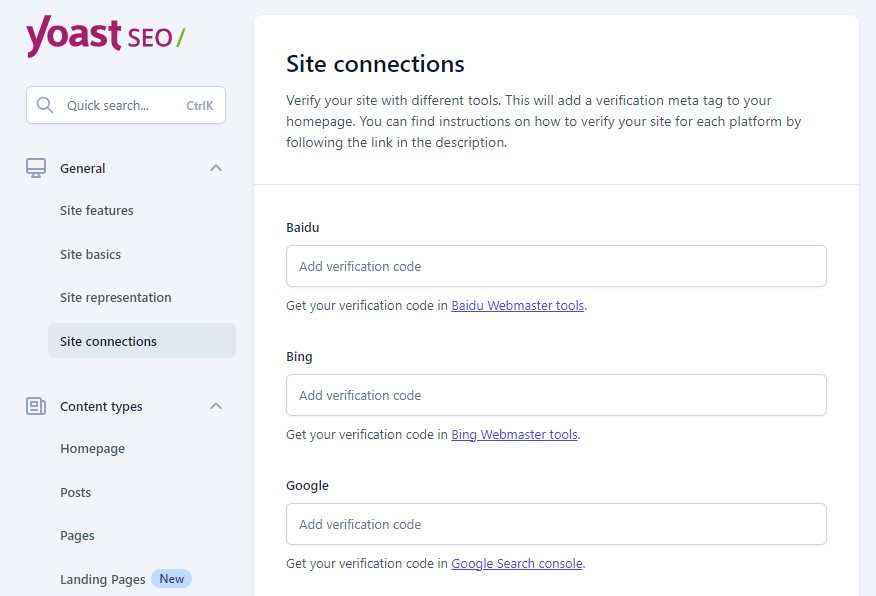
İçerik Türleri Bölümü
“İçerik türleri” alanı, farklı içerik türlerinin arama motorlarında ve sosyal medya sitelerinde nasıl görüneceğini özelleştirmenize olanak tanır.
İçerik türleri dört alt bölüme ayrılmıştır: Ana Sayfa, Gönderiler, Sayfalar ve Açılış sayfaları.
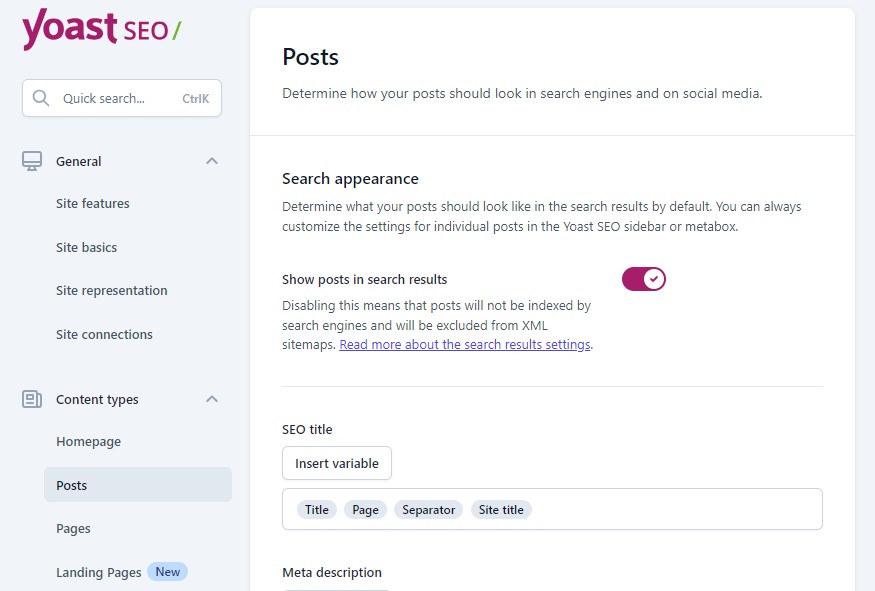
Bunlar içerik türlerinin her biri için genel ayarlardır. Bunları içerik düzenleyicideki belirli sayfalar için farklı şekilde ayarlayabilirsiniz.
Örneğin, varsayılan sayfayı ayarlayabilir ve SEO başlığını buraya gönderebilirsiniz, ancak her biri için bunu düzenleyicideki Yoast SEO bölümünün “Google Önizleme” alanında değiştirebilirsiniz.
Kategoriler ve Etiketler Bölümü
"Kategoriler ve Etiketler" bölümü, kategoriler ve etiketler gibi sınıflandırmalar için arama ve sosyal medya görünümlerini özelleştirmenize olanak tanır.
Ayrıca arama motorlarının bu sınıflandırmaları dizine eklemesini de devre dışı bırakabilirsiniz.
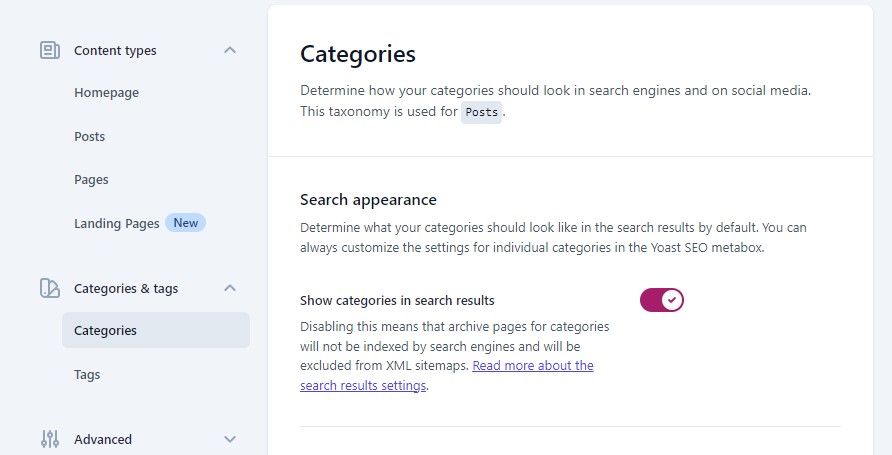
Gelişmiş Bölüm
"Gelişmiş" bölümü, tarama optimizasyonu ayarlarını, içerik haritalarını ve yazar arşivleri, tarih arşivleri, biçim arşivleri ve özel sayfalar gibi ek sayfaları özelleştirmenize olanak tanır. Ayrıca medya sayfaları ve RSS beslemeleri için ek seçenekler de mevcuttur.
"Ekmek kırıntıları" alt bölümü, sitenizdeki kırıntıların görünümünü özelleştirmenize olanak tanır. İçerik haritası navigasyonunuzun görünümünü özelleştirmek, içerik türleri için hangi sınıflandırmaların görüntüleneceğini seçmek ve daha fazlası için çeşitli seçenekler vardır.
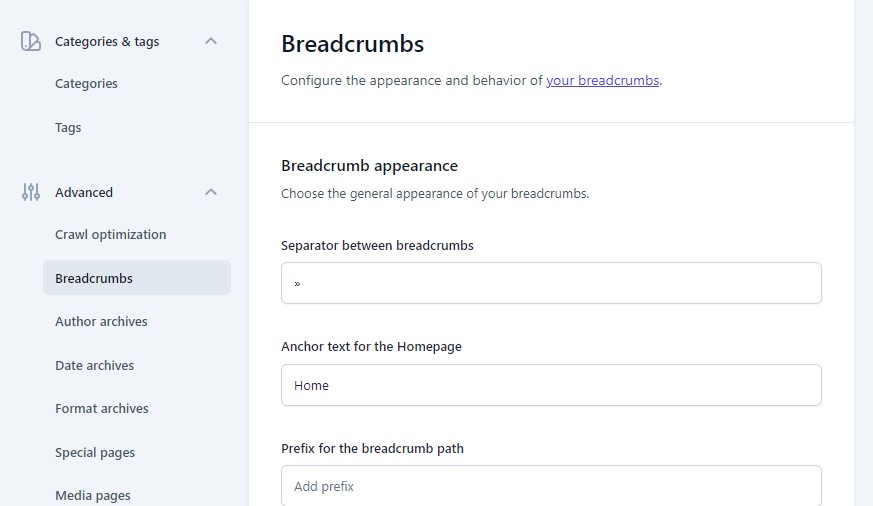
“Arşivler” alt bölümü altında, arama sonuçlarında yazar, tarih veya özel sayfa arşivlerini devre dışı bırakabilirsiniz. Ayrıca, sonuçları yayınlamadan yazarları gösterme veya gizleme seçeneğiniz de vardır.
Entegrasyonlar
Yoast SEO »Entegrasyonlar altında Semrush, Wincher, WooCommerce ve diğerleri dahil olmak üzere entegrasyonların bir listesini bulacaksınız. Bazı entegrasyonlar yalnızca Yoast SEO Premium ile mümkündür.
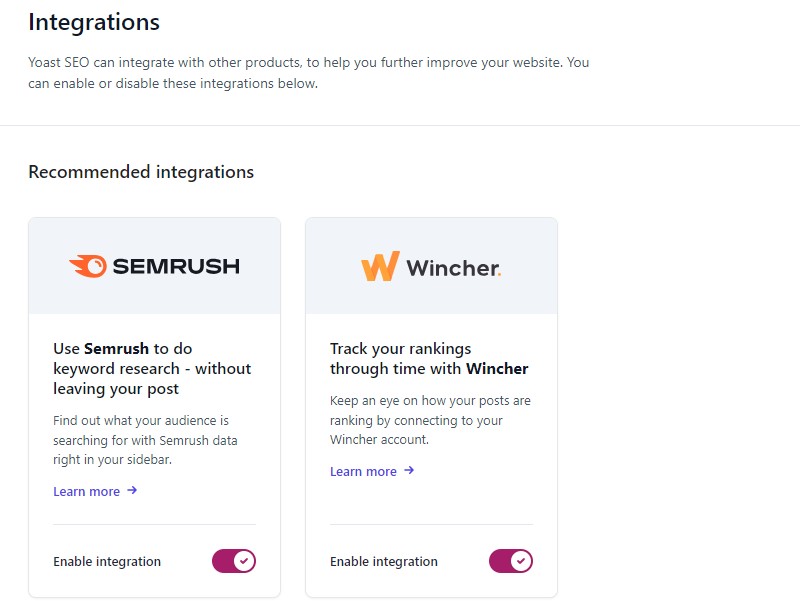
Örneğin Semrush'u Yoast SEO ile entegre ettiğinizde, mesajınızdan ayrılmadan doğrudan WordPress editöründe anahtar kelime araştırması yapmanıza olanak tanır.
Ancak bu özelliği kullanabilmek için öncelikle Semrush hesabınızı Yoast SEO eklentinize bağlamanız gerekmektedir.
(Halihazırda bir Semrush hesabınız yoksa ücretsiz olarak bir tane oluşturun. 24 saat içinde 10'a kadar istekte bulunmanıza olanak tanır.)
Aletler
Yoast SEO » Araçlar altında sitenizi hızlandırmanıza, düzenleme sırasında zamandan tasarruf etmenize ve sunucunuzdaki temel SEO dosyalarını yapılandırmanıza yardımcı olacak güçlü yerleşik araçlar bulacaksınız.
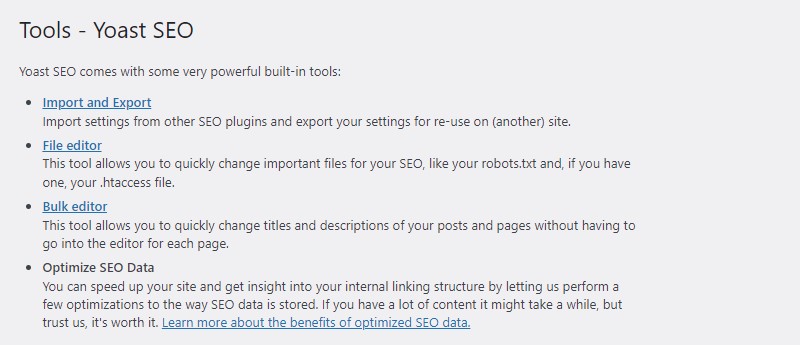
Burada yapabileceğiniz en iyi şeylerden biri sitenizin robots.txt dosyasını doğrudan kontrol panelinizden değiştirmektir.
Dosya düzenleyici seçeneğini tıklarsanız, Yoast bir robots.txt dosyası oluşturmanıza yardımcı olacaktır (eğer yoksa). Dosyayı aldıktan sonra Yoast, dosyayı doğrudan kontrol panelinizden değiştirmenize izin verecektir:
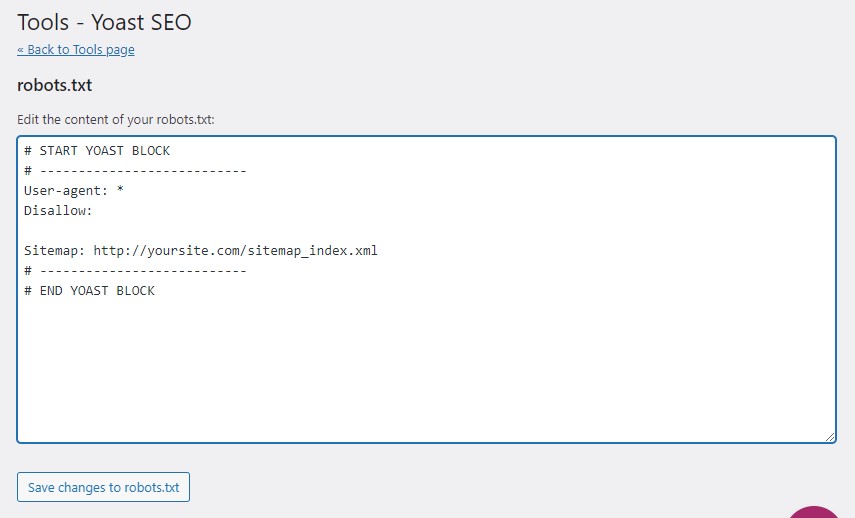
Dosya düzenleyici seçeneğini görmüyorsanız bunun iki nedeni olabilir.
- .htaccess dosyanız veya Nginx klasörünüz web sunucunuzda düzenlenemez. Bu konuda yardım almak için barındırma sağlayıcınızla iletişime geçebilirsiniz.
- WordPress kurulumunuzda dosya düzenleme devre dışı bırakıldı.
Çözüm
Yoast SEO, SEO'sunu geliştirmek isteyen her site sahibinin sahip olması gereken bir eklentidir. Gelişmiş optimizasyon sağlamak için tasarlanmış bir dizi özelliğe sahiptir. Ayrıca, SEO özelliklerinin çoğu önceden yapılandırılmış ve kullanıma hazır olduğundan yeni başlayanlar için idealdir.
Bu kılavuzda Yoast SEO'nun nasıl kullanılacağına dair yapılandırmadan temel Yoast ayarlarına kadar tüm adımları inceledik. Tüm ayarları yapılandırdıktan sonra geriye kalan tek şey Yoast SEO için Meta Box'taki içeriğinizi optimize etmektir.
Bunu yapmak için aşağıdaki hayati unsurlara dikkat edin:
- Anahtar Kelimeye Odaklan – Anahtar kelime araştırması yapın ve yayınınızın sıralamasını istediğiniz anahtar kelimeleri belirleyin.
- SEO Başlığı – Gönderinizin içeriğini doğru şekilde açıklayan ve hedef anahtar kelimenizi içeren, temiz ve kısa bir SEO başlığı yazın.
- Meta Açıklaması – Kullanıcıları gönderinizi tıklamaya ikna etmek için gönderinizin kısa bir açıklamasını yazın.
- Okunabilirlik Analizi – İçeriğinizi cümle uzunluğu, geçiş kelimeleri ve pasif ses gibi okunabilirlik faktörleri açısından kontrol edin.
Yoast SEO, sitenizin içeriğini optimize etmenize yardımcı olsa da, web sitenizin SERP'lerde iyi bir sıralamaya sahip olmasını sağlamak için daha fazla SEO stratejisinin uygulanması gerekir.
Bu başlangıç kılavuzunun WordPress'te Yoast SEO eklentisini nasıl kullanacağınızı öğrenmenize yardımcı olduğunu umuyoruz.
Daha fazla bilgi için şu diğer yararlı kaynaklara göz atın:
- Yoast SEO vs Hepsi Bir Arada SEO: Yeni Başlayanlar İçin Hangisi En İyisi?
- WordPress İçin Görseller Nasıl Optimize Edilir [Tam Kılavuz]
- Dakikalar İçinde WordPress Önbelleği Nasıl Temizlenir [4 Kolay Yol]
Son olarak, WordPress ve blog yazmayla ilgili en son makalelerden haberdar olmak için bizi Facebook ve Twitter'da takip edin.
Sıkça Sorulan Sorular
Yoast SEO Eklentisini Ücretsiz Kullanabilir miyim? Evet. Yoast SEO, ücretsiz olarak kullanabileceğiniz ücretsiz bir sürüm sunuyor. Ücretsiz sürüm, başlamanız için gereken tüm temel SEO özelliklerini içerir: SEO analizi, Okunabilirlik analizi, Odaklanma anahtar kelime analizi ve çok daha fazlası.
Sosyal medya entegrasyonu, dahili bağlantı önerileri ve ilgili anahtar kelime önerileri gibi daha gelişmiş SEO özelliklerine ihtiyacınız varsa Yoast SEO Premium’a yükseltebilirsiniz.
Evet. Yoast SEO, ücretsiz olarak kullanabileceğiniz ücretsiz bir sürüm sunuyor. Ücretsiz sürüm, başlamanız için gereken tüm temel SEO özelliklerini içerir: SEO analizi, Okunabilirlik analizi, Odaklanma anahtar kelime analizi ve çok daha fazlası.
Sosyal medya entegrasyonu, dahili bağlantı önerileri ve ilgili anahtar kelime önerileri gibi daha gelişmiş SEO özelliklerine ihtiyacınız varsa Yoast SEO Premium’a yükseltebilirsiniz.
Yoast SEO'yu WordPress Olmadan Kullanabilir miyim? Evet, Yoast SEO'yu WordPress olmadan kullanabilirsiniz. Yoast SEO ayrıca Shopify, Drupal, TYPO3 ve daha fazlası gibi diğer içerik yönetim sistemleriyle (CMS) de çalışır.
Evet, Yoast SEO'yu WordPress olmadan kullanabilirsiniz. Yoast SEO ayrıca Shopify, Drupal, TYPO3 ve daha fazlası gibi diğer içerik yönetim sistemleriyle (CMS) de çalışır.
Gerçekten Bir SEO Eklentisine İhtiyacım Var mı? Bir WordPress SEO eklentisi kullanmak, kullanmamaya göre çeşitli avantajlar sağlar.
Örneğin, bir eklenti olmadan, WordPress'te başlık etiketlerini düzenlemek veya belirli sayfaları indekslememek gibi bazı şeyleri koda dokunmadan yapamazsınız.
Bir WordPress SEO eklentisi kullanmak, kullanmamaya göre çeşitli avantajlar sağlar.
Örneğin, bir eklenti olmadan, WordPress'te başlık etiketlerini düzenlemek veya belirli sayfaları indekslememek gibi bazı şeyleri koda dokunmadan yapamazsınız.
Bazı Yoast SEO Alternatifleri Nelerdir? Hem ücretsiz hem de ücretli bir dizi Yoast SEO alternatifi mevcut. En popüler Yoast SEO alternatiflerinden bazıları şunlardır:
- Sıra Matematik
- Hepsi Bir Arada SEO Paketi
Hem ücretsiz hem de ücretli bir dizi Yoast SEO alternatifi mevcut. En popüler Yoast SEO alternatiflerinden bazıları şunlardır:
- Sıra Matematik
- Hepsi Bir Arada SEO Paketi
Yoast Premium'un Maliyeti Ne Kadar? Yoast SEO premium'un maliyeti, bir yıllık ücretsiz güncelleme ve destek dahil olmak üzere tek bir site için yalnızca 99 ABD dolarıdır.
Yoast SEO premium'un maliyeti, bir yıllık ücretsiz güncelleme ve destek dahil olmak üzere tek bir site için yalnızca 99 ABD dolarıdır.
Yoast SEO'nun Çalışması Ne Kadar Sürer? Yoast SEO’nun işe yaramasının ne kadar sürdüğü sorusunun net bir cevabı yok. Bu genellikle hedeflemek istediğiniz anahtar kelimelerin türüne bağlıdır. Ancak organik sonuçların ve sitenize gelen arama trafiğinin görülmesi 2 ila 3 ayı bulabilir.
Yoast SEO’nun işe yaramasının ne kadar sürdüğü sorusunun net bir cevabı yok. Bu genellikle hedeflemek istediğiniz anahtar kelimelerin türüne bağlıdır. Ancak organik sonuçların ve sitenize gelen arama trafiğinin görülmesi 2 ila 3 ayı bulabilir.
